¿Cómo desinstalar el software que causa redirecciones a searchmy.co?
Malware específico de MacConocido también como: Secuestrador de navegador "Search My"
Obtenga un escaneo gratuito y verifique si su computadora está infectada.
ELIMÍNELO AHORAPara usar el producto con todas las funciones, debe comprar una licencia para Combo Cleaner. 7 días de prueba gratuita limitada disponible. Combo Cleaner es propiedad y está operado por RCS LT, la empresa matriz de PCRisk.
¿Cómo eliminar el secuestrador de navegador searchmy.co de Mac?
¿Qué es searchmy.co?
Searchmy.co es la dirección de un motor de búsqueda falso. Los motores de búsqueda ilegítimos generalmente no pueden generar resultados de búsqueda y recopilar los datos de los usuarios. Los buscadores web falsos son promovidos por PUAs (aplicaciones potencialmente no deseadas, por sus siglas en inglés) clasificadas como secuestradores de navegador. Se ha observado que el software que promueve searchmy.co agrega la función "Managed by your organization" ("Administrado por su organización") a los navegadores Google Chrome. Los secuestradores de navegador provocan redireccionamientos a sus motores de búsqueda al realizar modificaciones en la configuración del navegador. Además, la mayoría de los secuestradores de navegador tienen capacidades de seguimiento de datos que se utilizan para registrar la actividad de navegación y recopilar información confidencial extraída de ella.
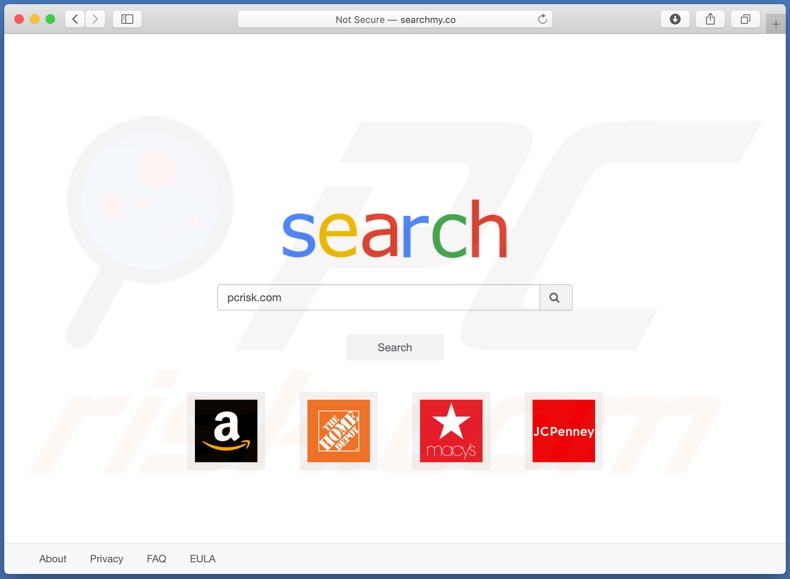
Safari, Google Chrome, Mozilla Firefox y otros navegadores con grandes bases de usuarios son objetivos típicos de los secuestradores de navegador. Operan asignando direcciones de búsqueda web ilegítimas como página de inicio de los navegadores, motor de búsqueda predeterminado y URL de nueva pestaña/ventana. Estos cambios aparentemente menores afectan seriamente la calidad de la navegación. Para elaborar, con un secuestrador de navegador que promociona searchmy.co instalado: cada consulta de búsqueda ingresada en la barra de URL y una nueva pestaña/ventana del navegador abierta - redirecciona al motor de búsqueda searchmy.co.
Los motores de búsqueda falsos rara vez pueden proporcionar resultados de búsqueda, por lo que tienden a redirigir (o causar cadenas de redireccionamiento que terminan en) Google, Bing, Yahoo y otros legítimos. Searchmy.co tampoco puede generar resultados de búsqueda. Se ha observado que se redirecciona al motor de búsqueda genuino webcrawler.com. Alternativamente, se ha observado que searchmy.co redirecciona (mediante flip-search.com) a opti-page.com. El buscador web opti-page.com es falso y, si bien puede generar resultados de búsqueda, son inexactos y promueven sitios web y contenido maliciosos o no confiables.
Además, los secuestradores del navegador pueden deshacer cualquier cambio que los usuarios intenten realizar en sus navegadores y/o restringir/denegar el acceso a la configuración del navegador directamente. Por lo tanto, es imposible recuperar un navegador afectado, es imposible sin eliminar el software que lo ha secuestrado. Además, los secuestradores de navegador pueden rastrear datos. La información de interés incluye: URL visitadas, páginas web visitadas, consultas buscadas, direcciones IP, geolocalizaciones e incluso detalles de identificación personal. Los desarrolladores de secuestradores de navegador monetizan los datos recopilados compartiéndolos y/o vendiéndolos a terceros (potencialmente, ciberdelincuentes). En resumen, la presencia de software de seguimiento de datos en navegadores/sistemas puede provocar graves problemas de privacidad, pérdidas económicas y robo de identidad. Para garantizar la integridad del dispositivo y la privacidad del usuario, todas las aplicaciones sospechosas y las extensiones/complementos del navegador deben eliminarse inmediatamente después de su detección.
| Nombre | Secuestrador de navegador "Search My" |
| Tipo de Amenaza | Browser hijacker, Mac malware, Mac virus |
| Nombres de Detección (instalador) | AegisLab (Riskware.OSX.Generic.1!c), BitDefender (Adware.MAC.Agent.BB), Emsisoft (Adware.MAC.Agent.BB (B)), MAX (Malware (ai Score=87)), Lista Completa (VirusTotal) |
| Dirección IP de Servicio | 104.21.33.153 |
| Síntomas | Su Mac se vuelve más lenta de lo normal, ve anuncios emergentes no deseados, es redirigido a sitios web sospechosos. |
| Métodos de Distribución | Anuncios emergentes engañosos, instaladores de software libre (agrupación/bundling), instaladores falsos de Flash Player, descargas de archivos torrent. |
| Daño | Seguimiento de la navegación en Internet (posibles problemas de privacidad), visualización de anuncios no deseados, redireccionamientos a sitios web sospechosos, pérdida de información privada. |
| Eliminación de Malware |
Para eliminar posibles infecciones de malware, escanee su computadora con un software antivirus legítimo. Nuestros investigadores de seguridad recomiendan usar Combo Cleaner. Descargue Combo Cleaner para WindowsEl detector gratuito verifica si su equipo está infectado. Para usar el producto con todas las funciones, debe comprar una licencia para Combo Cleaner. 7 días de prueba gratuita limitada disponible. Combo Cleaner es propiedad y está operado por RCS LT, la empresa matriz de PCRisk. |
Searcher4u.com, searchfox.me, searchletter.com, search.assistivedata.com son algunos ejemplos de motores de búsqueda falsos, y Search Lime, Fire Search, Brilliant Check de secuestradores de navegador. Este software parece legítimo y normalmente ofrece varias funcionalidades "útiles". Sin embargo, las funciones anunciadas rara vez están operativas. De hecho, esto se aplica a prácticamente todas las PUAs. El único objetivo de las PUAs es generar ingresos para los desarrolladores; por tanto, la funcionalidad y la seguridad del usuario son irrelevantes. Las PUAs están diseñadas para secuestrar navegadores, generar redireccionamientos, ejecutar campañas publicitarias intrusivas (adware), y recopilar datos privados.
¿Cómo se instaló searchmy.co en mi computadora?
Las PUAs se distribuyen mediante configuraciones de descarga/instalación de otros productos. Este método de marketing engañoso de empaquetar software regular con adiciones no deseadas o maliciosas se denomina "empaquetado". Los procesos de descarga/instalación apresurados (por ejemplo, términos ignorados, pasos omitidos, opciones preestablecidas usadas, etc.) aumentan el riesgo de permitir inadvertidamente contenido empaquetado en el dispositivo. Los anuncios intrusivos también proliferan en estas aplicaciones. Una vez que se hace clic en ellos, los anuncios pueden ejecutar scripts para realizar descargas/instalaciones sigilosas. Algunas PUAs también tienen páginas web promocionales/de descarga "oficiales".
¿Cómo evitar la instalación de aplicaciones potencialmente no deseadas?
Es importante investigar los productos para verificar su legitimidad antes de descargarlos, instalarlos o comprarlos. Además, todas las descargas deben realizarse de fuentes oficiales y confiables. Canales de descarga no confiables, por ejemplo, sitios de alojamiento de archivos no oficiales y gratuitos, redes de intercambio P2P (clientes Torrent, Gnutella, eMule, etc.) y otros descargadores de terceros, comúnmente ofrecen contenido dañino y/o empaquetado. Al descargar/instalar, se recomienda leer los términos, estudiar las opciones disponibles, usar la configuración "Personalizada/Avanzada" y optar por no recibir aplicaciones, herramientas, funciones, etc. adicionales. Los anuncios intrusivos parecen legítimos; sin embargo, redireccionan a sitios web altamente cuestionables (por ejemplo, juegos de azar, pornografía, citas de adultos y muchos otros). En caso de encuentros con anuncios y/o redireccionamientos de este tipo, se debe verificar el sistema y se deben detectar todas las aplicaciones sospechosas y extensiones/complementos del navegador, que se deben eliminar inmediatamente. Si su computadora ya está infectada con secuestradores de navegador, le recomendamos ejecutar un escaneo Combo Cleaner Antivirus para Windows para eliminarlos automáticamente.
Captura de pantalla del instalador engañoso que distribuye un secuestrador de navegador que promociona el motor de búsqueda falso searchmy.co:
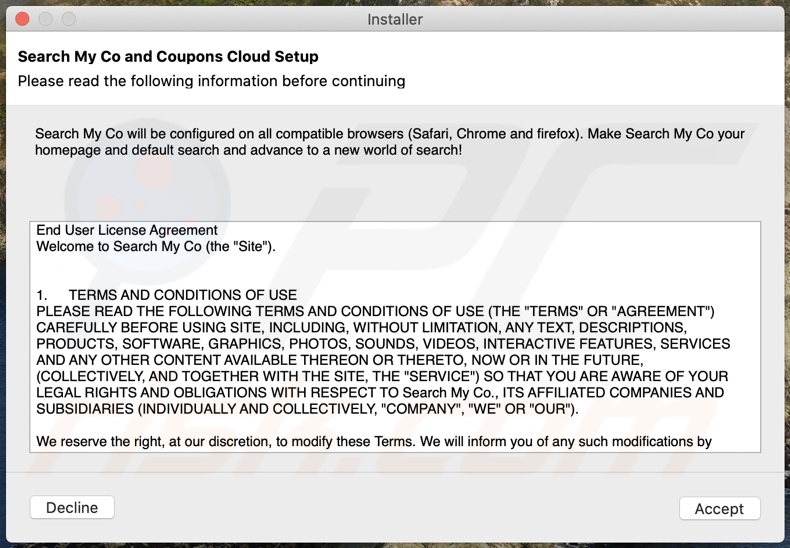
Captura de pantalla de la función "Managed by your organization" agregada al navegador Google Chrome por un secuestrador de navegador que promociona searchmy.co:
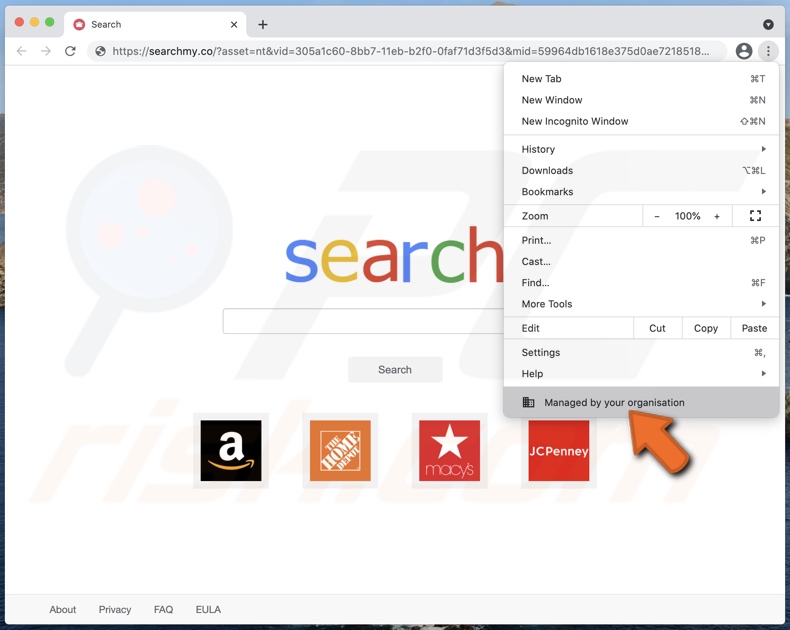
Captura de pantalla de searchmy.co configurado como motor de búsqueda predeterminado en un navegador Google Chrome:
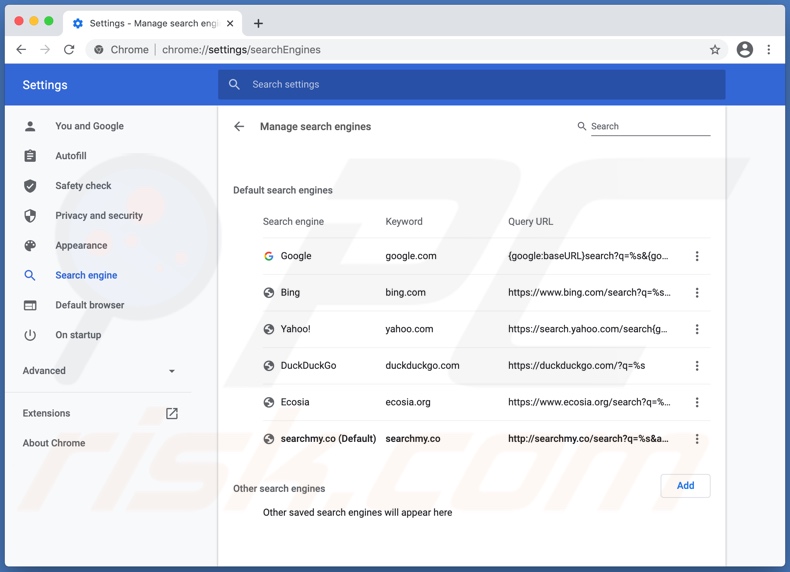
Apariencia de searchmy.co que redirige al legítimo motor de búsqueda webcrawler.com (GIF):
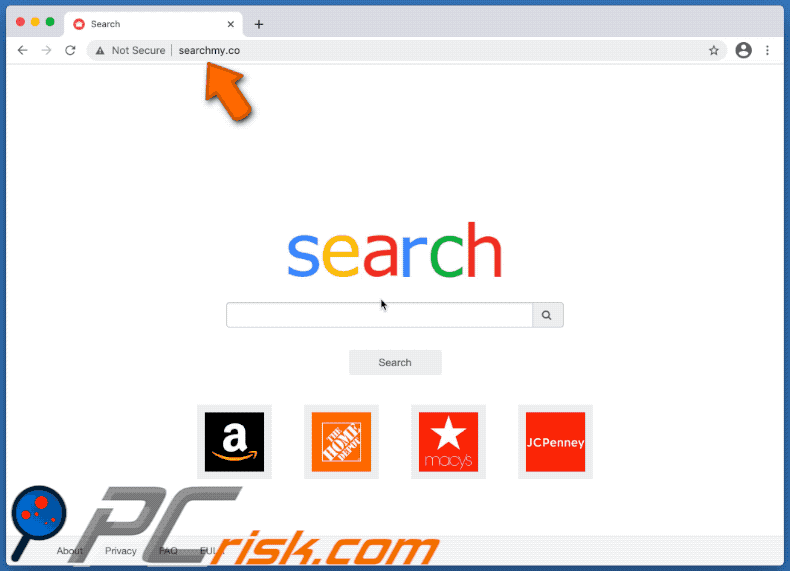
Apariencia de searchmy.co redireccionando (mediante flip-search.com) al motor de búsqueda falso opti-page.com (GIF):
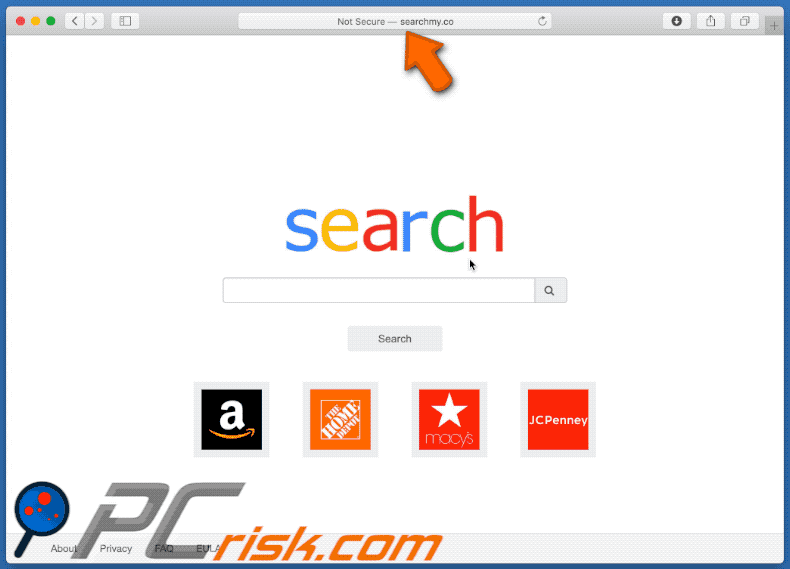
¡NOTA IMPORTANTE! En algunos casos, las aplicaciones maliciosas como searchmy.co alteran la configuración del proxy del sistema, lo que provoca redireccionamientos no deseados a una variedad de sitios web cuestionables.
Es probable que las redirecciones permanezcan incluso después de eliminar la aplicación. Por lo tanto, tendrá que restaurarlos manualmente.
Paso 1: Haga clic en el icono de engranaje en el Dock para navegar a la configuración del sistema. Si el icono no está presente en el Dock, puede encontrarlo en el Launchpad.

Paso 2: Navegue a la configuración de red.

Paso 3: Seleccione la red conectada y haga clic en "Avanzado...".

Paso 4: Haga clic en la pestaña "Proxies" y desmarque todos los protocolos. También debe establecer la configuración predeterminada de cada protocolo: "*.local, 169.254/16".

¡NOTA IMPORTANTE! Las configuraciones/aplicaciones no autorizadas que promueven searchmy.co pueden crear un nuevo perfil de dispositivo. Por lo tanto, antes de realizar más pasos de eliminación, realice estas acciones:
1) Haga clic en el icono "Preferencias" en la barra de menú y seleccione "Perfiles".

2) Seleccione el perfil "searchmy.co" y elimínelo.

3) Realice un análisis completo del sistema con la suite de antivirus Combo Cleaner.
Después de realizar estas acciones, puede continuar con los pasos de eliminación adicionales para este secuestrador de navegador.
Eliminación automática instantánea de malware:
La eliminación manual de amenazas puede ser un proceso largo y complicado que requiere conocimientos informáticos avanzados. Combo Cleaner es una herramienta profesional para eliminar malware de forma automática, que está recomendado para eliminar malware. Descárguelo haciendo clic en el siguiente botón:
DESCARGAR Combo CleanerSi decide descargar este programa, quiere decir que usted está conforme con nuestra Política de privacidad y Condiciones de uso. Para usar el producto con todas las funciones, debe comprar una licencia para Combo Cleaner. 7 días de prueba gratuita limitada disponible. Combo Cleaner es propiedad y está operado por RCS LT, la empresa matriz de PCRisk.
Menú rápido:
- ¿Qué es searchmy.co?
- PASO 1. Eliminar los archivos y carpetas relacionados con searchmy.co de OSX.
- PASO 2. Eliminar la redirección searchmy.co de Safari.
- PASO 3. Eliminar el secuestrador de navegador searchmy.co de Google Chrome.
- PASO 4. Eliminar la página de inicio y motor de búsqueda predeterminado searchmy.co de Mozilla Firefox.
Video que muestra cómo eliminar adware y secuestradores de navegador de una computadora Mac:
Eliminación de redirecciones a searchmy.co:
Eliminar aplicaciones potencialmente no deseadas relacionadas a searchmy.co de su carpeta "Aplicaciones":

Haga clic en el ícono Finder. En la ventana de Finder, seleccione "Aplicaciones". En la carpeta de aplicaciones, busque "MPlayerX", "NicePlayer", u otras aplicaciones sospechosas y arrástrelas a la Papelera. Después de eliminar las aplicaciones potencialmente no deseadas que causan anuncios en línea, escanee su Mac en busca de componentes restantes no deseados.
DESCARGAR eliminador de infecciones de malware
Combo Cleaner verifica si su equipo está infectado. Para usar el producto con todas las funciones, debe comprar una licencia para Combo Cleaner. 7 días de prueba gratuita limitada disponible. Combo Cleaner es propiedad y está operado por RCS LT, la empresa matriz de PCRisk.
Elimine los archivos y carpetas vinculados al secuestrador de navegador "search my"

Haga clic en el icono del Finder: en el menú superior, seleccione "Ir" y haga clic en "Ir a la carpeta...".
 Compruebe si hay archivos generados por adware en la carpeta /Library/LaunchAgents:
Compruebe si hay archivos generados por adware en la carpeta /Library/LaunchAgents:

En el campo de texto de "Ir a la carpeta...", introduzca: /Library/LaunchAgents

En la carpeta “LaunchAgents”, revise si hay cualquier tipo de archivo sospechoso que se haya instalado recientemente y envíelo a la Papelera. Ejemplos de archivos generados por adware: “installmac.AppRemoval.plist”, “myppes.download.plist”, “mykotlerino.ltvbit.plist”, “kuklorest.update.plist”, etc. El software publicitario suele instalar varios archivos siguiendo el mismo patrón.
 Revise si hay archivos generados por el adware en la carpeta /Library/Application Support:
Revise si hay archivos generados por el adware en la carpeta /Library/Application Support:

En el campo de texto de "Ir a la carpeta...", introduzca: /Library/Application Support

En la carpeta “Application Support”, mire si hay carpetas sospechosas que se hayan añadido recientemente. Por ejemplo, “MplayerX” o “NicePlayer” y, en tal caso, envíe esas carpetas a la Papelera.
 Revise si hay archivos vinculados al software publicitario en la carpeta ~/Library/LaunchAgents:
Revise si hay archivos vinculados al software publicitario en la carpeta ~/Library/LaunchAgents:

En el campo de texto de "Ir a la carpeta...", introduzca: ~/Library/LaunchAgents

En la carpeta “LaunchAgents”, revise si hay cualquier tipo de archivo sospechoso que se haya instalado recientemente y envíelo a la Papelera. Ejemplos de archivos generados por adware: “installmac.AppRemoval.plist”, “myppes.download.plist”, “mykotlerino.ltvbit.plist”, “kuklorest.update.plist”, etc. El software publicitario suele instalar varios archivos siguiendo el mismo patrón.
 Compruebe si hay archivos generados por adware en la carpeta /Library/LaunchDaemons:
Compruebe si hay archivos generados por adware en la carpeta /Library/LaunchDaemons:

En el campo de texto de "Ir a la carpeta...", introduzca: /Library/LaunchDaemons

En la carpeta “LaunchDaemons”, mire si se han añadido recientemente archivos sospechosos. Por ejemplo, “com.aoudad.net-preferences.plist”, “com.myppes.net-preferences.plist”, "com.kuklorest.net-preferences.plist”, “com.avickUpd.plist”, etc., y, en tal caso, envíelos a la Papelera.
 Analice su equipo Mac con Combo Cleaner:
Analice su equipo Mac con Combo Cleaner:
Si ha seguido todos los pasos siguiendo el orden correcto, su equipo Mac debería encontrarse libre de infecciones. Para asegurarse de que su sistema no está infectado, analícelo con el antivirus Combo Cleaner. Descárguelo AQUÍ. Tras descargar el archivo, haga doble clic sobre el instalador combocleaner.dmg; en la nueva ventana, arrastre el icono de Combo Cleaner hasta el icono de Aplicaciones. Seguidamente, abra el launchpad y haga clic en el icono de Combo Cleaner. Espere a que Combo Cleaner actualice la base de datos de definiciones de viru y haga clic en el botón "Start Combo Scan".

Combo Cleaner bucará infecciones de software malicioso en su equipo. Si el resultado del análisis antivirus es "no threats found", quiere decir que puede continuar con la guía de desinfección; de lo contrario, se recomineda eliminar las infecciones encontradas antes de continuar.

Tras eliminar los archivos y carpetas generados por el software publicitario, siga eliminando las extensiones dudosas de sus navegadores web.
Evitar que secuestrador de navegador "search my" aparezca en los navegadores web como página de inicio y buscador predeterminado:
 Eliminar extensiones maliciosas de Safari:
Eliminar extensiones maliciosas de Safari:
Eliminar las extensiones vinculadas a secuestrador de navegador "search my" en Safari:

Abra el navegador Safari. Desde la barra de menú, seleccione "Safari" y haga clic en "Preferencias...".

En la ventana de preferencias, seleccione "Extensiones" y revise si se han añadido recientemente extensiones sospechosas. Si las encuentra, haga clic en el botón "Desinstalar" junto a ellas. Tenga en cuenta que puede desinstalar de forma segura todas las extensiones de su navegador Safari, ya que ninguna de ellas es imprescindible para el normal funcionamiento del navegador.
Cambie su página de inicio:

En la ventana de "Preferencias", seleccione la pestaña "General". Para establecer una página de inicio, introduzca la URL de la web deseada (por ejemplo: www.google.com) en el campo "Página de inicio". También puede hacer clic en el botón “Usar la página actual” si desea establecer como página de inicio la página web que visita en ese momento.
Cambie su buscador por defecto:

En la ventana de "Preferencias", seleccione la pestaña "Buscar". Aquí encontrará un menú desplegable etiquetado como "Motor de búsqueda:". Solo tiene que seleccionar el buscador preferido de la lista desplegada.
- Si sigue teniendo problemas con los redireccionamientos de navegador y anuncios no deseados, restaure Safari.
 Eliminar complementos maliciosos de Mozilla Firefox:
Eliminar complementos maliciosos de Mozilla Firefox:
Eliminar los complementos vinculados a secuestrador de navegador "search my" de Mozilla Firefox:

Abra su navegador Mozilla Firefox. En la parte superior derecha de la pantalla, haga clic en "Abrir Menú" (tres barras horizontales). Del menú desplegado, elija "Complementos".

Seleccione la pestaña "Extensiones" y mire si se han añadido recientemente complementos sospechosos. Si las encuentra, haga clic en el botón "Eliminar" junto a ellas. Tenga en cuenta que puede desinstalar de forma segura todas las extensiones de su navegador Mozilla Firefox, ya que ninguna de ellas es imprescindible para el normal funcionamiento del navegador.
Cambie su página de inicio:

Para cambiar la página de inicio, haga clic en el botón "Abrir menú" (tres barras horizontales) y seleccione "Opciones" del menú desplegable. Para establecer una página de inicio, introduzca la URL de la web deseada (por ejemplo: www.google.com) en el campo "Página de inicio".
Cambie el buscador por defecto:

En la barra de direcciones, introduzca "about:config" y haga clic en el botón "Acepto el riesgo".

En el campo "Buscar", introduzca el nombre del secuestrador de navegador. Haga clic en cada una de las entradas que encuentre y seleccione "Restaurar" del menú desplegable.
- Si sigue teniendo problemas con los redireccionamientos de navegador y anuncios no deseados, restablezca Mozilla Firefox.
 Eliminar extensiones maliciosas de Google Chrome:
Eliminar extensiones maliciosas de Google Chrome:
Eliminar los complementos vinculados a secuestrador de navegador "search my" en Google Chrome:

Abra Google Chrome y haga clic en el botón "menú de Chrome" (tres barras horizontales) ubicado en la parte superior derecha de la pantalla del navegador. Del menú desplegable, seleccione "Más herramientas" y haga clic en "Extensiones".

En la pantalla "Extensiones", mire si se han añadido recientemente complementos sospechosos. Si los encuentra, haga clic en el botón de la papelera junto a ellos. Tenga en cuenta que puede desinstalar de forma segura todas las extensiones de su navegador Google Chrome, ya que ninguna de ellas es imprescindible para el normal funcionamiento del navegador.
Cambie su página de inicio:

Haga clic en el botón "Menú de Chrome" (tres barras horizontales) y seleccione "Configuración". En la sección "Al iniciar", haga clic en el enlace "establecer páginas" junto a la opción "Abrir una página específica o un conjunto de páginas". Elimine la URL del secuestrador de navegadores (por ejemplo, trovi.com) e introduzca la URL que desee (por ejemplo, google.com).
Cambie el buscador por defecto:

Haga clic en el botón "Menú de Chrome" (tres barras horizontales) y seleccione "Configuración". En la sección "Buscar", haga clic en el botón "Administrar motores de búsqueda...". En la nueva ventana, elimine el motor de búsqueda seleccionado por defecto y haga clic sobre el aspa junto a él. Seleccione el motor de búsqueda deseado de la lista y haga clic en el botón "Seleccionar como predeterminado".
- Si sigue teniendo problemas con los redireccionamientos de navegador y anuncios no deseados, restablezca Google Chrome.
Compartir:

Tomas Meskauskas
Investigador experto en seguridad, analista profesional de malware
Me apasiona todo lo relacionado con seguridad informática y tecnología. Me avala una experiencia de más de 10 años trabajando para varias empresas de reparación de problemas técnicos y seguridad on-line. Como editor y autor de PCrisk, llevo trabajando desde 2010. Sígueme en Twitter y LinkedIn para no perderte nada sobre las últimas amenazas de seguridad en internet.
El portal de seguridad PCrisk es ofrecido por la empresa RCS LT.
Investigadores de seguridad han unido fuerzas para ayudar a educar a los usuarios de ordenadores sobre las últimas amenazas de seguridad en línea. Más información sobre la empresa RCS LT.
Nuestras guías de desinfección de software malicioso son gratuitas. No obstante, si desea colaborar, puede realizar una donación.
DonarEl portal de seguridad PCrisk es ofrecido por la empresa RCS LT.
Investigadores de seguridad han unido fuerzas para ayudar a educar a los usuarios de ordenadores sobre las últimas amenazas de seguridad en línea. Más información sobre la empresa RCS LT.
Nuestras guías de desinfección de software malicioso son gratuitas. No obstante, si desea colaborar, puede realizar una donación.
Donar
▼ Mostrar discusión